JEU VIDEO
Fiches pratiques
Index
Maths
Vecteurs
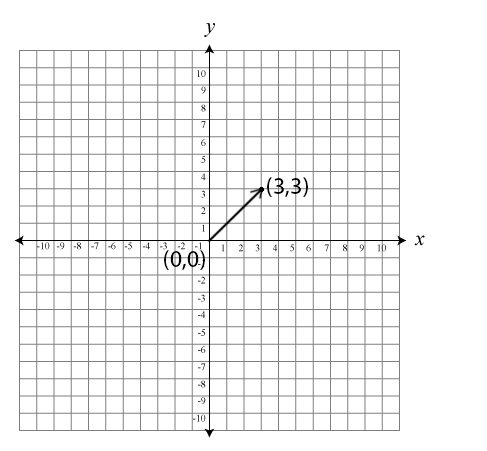
- Visualisé sous forme d'une flèche
- Peut représenter :
- Une translation (Déplacement relatif dans l'espace)
- Un point dans l'espace (= Translation depuis point d'origine (0,0,0))
- Une direction (direction) et une normal (magnitude)
- Vecteur normalisé = vecteur d'amplitude 1.
Vecteurs
- On peut additionner 2 vecteurs
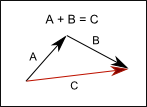
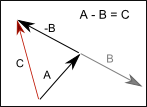
- Additioner un vecteur et un nombre n revient à ajouter n à chaqune des dimension
- multiplier un vecteur et un nombre n revient à ajouter n à chaqune des dimension
- La "normale" d'une surface est le vecteur perpendiculaire à cette surface
- Le produit scalaire donne une nombre indiquant l'orientation des vecteurs
- Pour les vecteurs normalisé, -1 = directions opposées, 0 = perpendiculaires, 1 = même direction- Vector3.Dot
Cercle trigonométrique
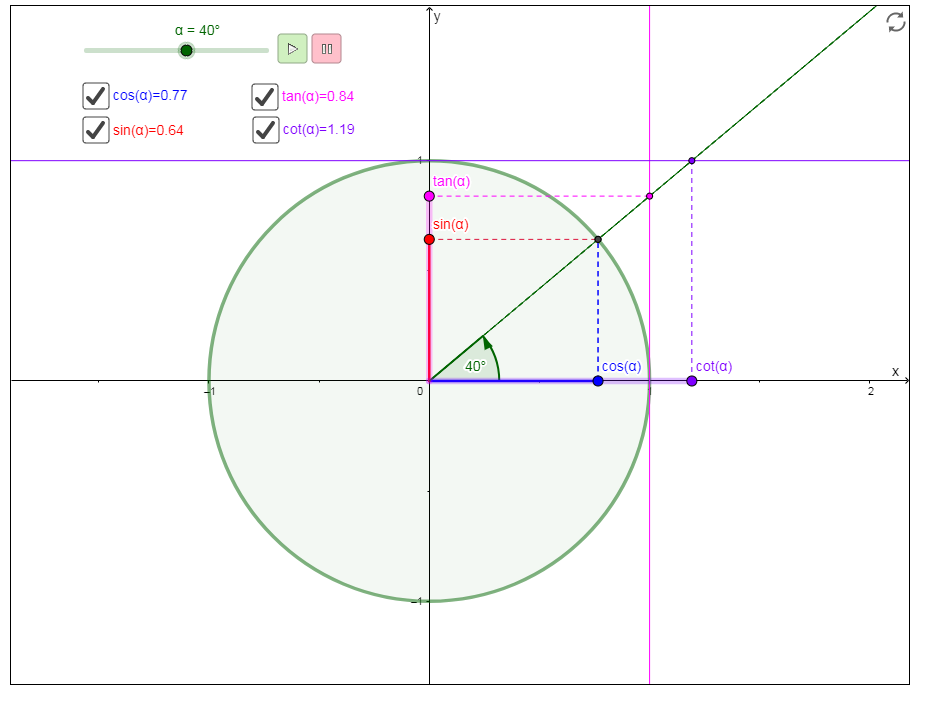
- Angle exprimé en radians ou degrés
- 2π Rad = 360 deg
- π Rad = 180 deg
- 1 Rad = 180 / π deg,
var deg = rad * Mathf.Rad2Deg - 1 deg = π / 180 rad,
var rad = deg * Mathf.Deg2Rad
Source : https://www.geogebra.org/m/XUd7hFrF
Programmation
Minimalisme
Minimalism in Programming: how to Minimize Risk and Maximize Success https://t.co/KSVq4ReI8m
— Maxime Chevalier (@Love2Code) 18 février 2018
Great read. Same here, code is a highly malleable way to express needs/solve problems. red flags:
— Sven Bergström (@___discovery) 18 février 2018
- no problems to solve for the goal
- solving wrong problems
- solving problems you don't have
- solving future theoretical problems
answer unknowns by exploring through iteration https://t.co/vkw40NVN8d
Types génériques en C#
// Fonction
public static T rand<T>(T a, T b) {
return Random.value > 0.5f ? a : b;
}
int entier = rand ( 10 , 22 );
double dbl = rand ( 3.14 , 1.618 );
string str = rand ( "3.14" , "42" );
// Struct
public struct Tuple<T,U> {
public T left;
public U right;
}
// Class
public class ListOfTuple<T,U> {
public List<Tuple<T,U>> collection = new List<Tuple<T,U>>();
}
Unity
Prefabs
- Glisser/Déposer un objet d'une scène dans le projet pour faire un prefab
- Glisser/Déposer un prefab sur la scène pour créer une instance liée
- Mettre à jour prefab = update sur toutes les instances liés
- Mettre à jour instance liée = possibilité d'apply
- Seules les valeurs par défauts sont mises à jours, les valeurs spécifiques instance sont indiquées en gras dans l'interface
Collaboration, Prefabs, Scènes
- Une scène par collaborateur (Très difficile à fusionner à la main)
- Chaqun développe ses prefabs, scripts et sa scène de façon indépendante
- 1 personne fait l'intégration dans la scène générale du jeu
Interactions entre scripts
private ScriptName scripteRef;
// Use this for initialization
void Start () {
// Récupère une référence au script ScriptName attaché au même GameObject
scripteRef = GetComponent<scriptname> ();
}
</scriptname>Hiérarchie - références et parents
public Transform otherGameObjectTransform;
public GameObject otherGameObject2;
private ScriptName scripteRef;
private ScriptName scripteRef2;
void Start () {
// scripteRef attaché à otherGameObjectTransform
scripteRef = otherGameObjectTransform.gameObject.GetComponent<scriptname> ();
Transform parent = otherGameObjectTransform.parent;
// scripteRef2 attaché à otherGameObject2
scripteRef2 = otherGameObject2.GetComponent<scriptname> ();
GameObject parent2 = otherGameObject2.transform.parent.gameObject;
}
</scriptname></scriptname>Hiérarchie - Parcourir les enfants
// Use this for initialization
void Start () {
IEnumerable<Transform> children = (IEnumerable<Transform>) this.transform;
foreach (Transform child in children) {
child.gameObject.GetComponent<ScriptName>(); // peut être null !
}
foreach (Transform child in this.transform) {
child.gameObject.GetComponent<ScriptName>(); // peut être null !
}
foreach (ScriptName script in this.GetComponentsInChildren<ScriptName>()) {
// script n'est pas null
}
}
Audio
- Audio Source = Haut parleur qui peut lire un son à la fois.
- C'est un composant à attacher à un game objet, il sera spacialisé à l'endroit de l'objet.
- Audio Clip = Clip audio qui peut être lu par un Audio source.
- On peut changer le Audio Clip d'un Audio Source par script.
- Le son est capturé par l'Audio Listener, positionné par défaut sur la caméra.
[ExecuteInEditMode]
L'annotation [ExecuteInEditMode] permet d'exécuter un script en mode édition. Ex: Track, Ex:
DepthSortByY
UI - Bouton qui déclenche une action générique
- Attacher un composant collider2D à une GameObject de la scène pour intercepter le click.
- Attention au positionnement Z, que rien n'obstrue le bouton depuis la caméra.
- Ajouter un script OnClick tel que : OnClick.cs
Barre de vie
- GameObject parent pour positionner le tout
- GameObject BackgroundScaler pour étendre la barre vide
- SpriteRenderer BackgroundSprite avec décalage de 0.5 vers la droite pour décaler le point d'origine du scaling
- GameObject ForegroundScaler pour étendre la barre pleine
- SpriteRenderer ForegroundSprite avec décalage de 0.5 vers la droite pour décaler le point d'origine du scaling
- GameObject BackgroundScaler pour étendre la barre vide
- Ajouter un script pour piloter la taille des éléments visuels (Ex: LifebarController.cs)
Exécuter une action étendue sur plusieurs frames / durées
- One time :
StartCoroutine (DoShake ()); - loop :
IEnumerator DoShake () { Quaternion originalRotation = this.transform.rotation; int durationInFrames = 20; for (int i = 0; i < durationInFrames; i++) { this.transform.rotation = Quaternion.Euler (0, 0, 360f / durationInFrames); yield return null; // wait next frame before continuing } this.transform.rotation = originalRotation; }
Dev Tricks
Intéractions Globales
A coder soi même
-
EventManager.TriggerEvent("Shake"); -
EventManager.StartListening ("Shake", this.OnShake); -
EventManager.StopListening ("Shake", this.OnShake);
Shake.cs
Animation avec Tweening
- TweenXCore tweening editor : http://tweenx.spheresofa.net/core/custom/
- C# Implementation : https://github.com/shohei909/tweencore-sharp
- Exemple d'utilisation : Shake.cs
Tracking avec offset et stiffness
- A faire soi même
- Offset = déclage fixe par rapport à la cible
- Stiffness = Rigidité, Force avec laquelle le trackeur colle sa cible
0 ne suit pas du tout, 1 ne se détache jamais - Pour un tracking parfait, placer l'élément trackeur en tant qu'enfant de l'élément tracké, ex: barre de vie enfant de l'objet caméra
Depth Ordered By Y
- Lorsqu'on a une profondeur simulée vers le fond (ex: 2D isométrique) un objet plus près devrait toujours apparaitre par dessus un objet plus loin en fonction de sa position Y.
- Faire un script qui positionne la position de rendu dans le layer en fonction de Y.
- DepthSortByY
SnapToGrid
- Lorsqu'on veut aligner des éléments arbitrairement sur une ligne, arrondir les coordonnées de l'élément dans le référentiel de la grille.
- SnapToGrid.cs
Génération procédurale
Random.InitState(1);
Debug.Log(Random.Range(-10, 10)); // always 4
Debug.Log(Random.value); // always 0.7742628
Debug.Log(Random.ColorHSV()); // always RGBA(0.344, 0.321, 0.594, 1.000)
Debug.Log(Random.rotation.eulerAngles.z); // always 253.6533
Random.InitState(1);
Debug.Log(Random.Range(-10, 10)); // always 4
Debug.Log(Random.value); // always 0.7742628
Debug.Log(Random.ColorHSV()); // always RGBA(0.344, 0.321, 0.594, 1.000)
Debug.Log(Random.rotation.eulerAngles.z); // always 253.6533
Random.InitState(2);
Debug.Log(Random.Range(-10, 10)); // always -4
Debug.Log(Random.value); // always 0.0996678
Debug.Log(Random.ColorHSV()); // always RGBA(0.329, 0.235, 0.319, 1.000)
Debug.Log(Random.rotation.eulerAngles.z); // always 206.4019
Random.InitState(System.Environment.TickCount); // unpredictable
Génération procédurale - Inspirations
Dessin dynamique
- DrawableQuad Folder
- Placer des GameObject de façon incrémentale
- Autre ? Dépends de ce qu'on veut faire
Fighting games
JEU VIDEO
Fiches pratiques